描述
-
Tenorshare iCareFone
比iTunes更好用,功能更強大的iOS装置資料備份、傳輸和管理工具
- 一鍵輕鬆將iPhone 照片傳到電腦上,批量操作,速度超快
- 一鍵免費備份iPhone 資料到電腦,支援資料類型:影片,音樂,通訊錄,訊息,APP資料,檔案等
- 輕鬆實現iOS 裝置資料同步,通過還原備份檔案完成iPhone 轉iPhone
- 一鍵回復備份檔案到iOS 裝置,支援回復部分資料,無需整機回復,且不會覆蓋iOS 設備上數據
- 在 iDevice 和 iTunes 之間傳輸媒體檔案,不受任何限制
- 其他功能:支援批量完成HEIC 轉 JPG,可同時轉檔1000張圖片(限Win 版),iPhone 驗機、即時螢幕共享,下載下架App 等
- 支援最新的iOS 17、iPadOS 17 和iPhone 14 系列
- Tenorshare iCareFone 提供比iTunes更強大的iOS裝置資料備份、傳輸和管理工具,以下是其主要功能條例:1. 快速照片傳輸至電腦
– 一鍵輕鬆將iPhone照片傳輸至電腦,支援批量操作,極速操作。2. 全面免費備份
– 一鍵免費備份iPhone資料至電腦,支援多種資料類型,包括影片、音樂、通訊錄、訊息、APP資料、檔案等。3. iOS裝置資料同步
– 輕鬆實現iOS裝置資料同步,可透過還原備份檔案實現iPhone轉移。4. 靈活的備份回復
– 一鍵回復備份檔案至iOS裝置,支援選擇性回復部分資料,無需整機回復,不會覆蓋iOS設備上的數據。5. 無限制媒體檔案傳輸
– 在iDevice和iTunes之間自由傳輸媒體檔案,無需受任何限制。6. 多功能附加
– 支援批量完成HEIC轉JPG,iPhone驗機、即時螢幕共享,下載下架App等功能。7. 全面支援最新iOS版本
– 支援最新的iOS 17、iPadOS 17和iPhone 14系列,適用於macOS Monterey 12.3。8. 強大的檔案管理
– 輕鬆管理iOS裝置數據,一鍵匯入,清晰明了;資料儲存在電腦本地,並支援檔案預覽和管理。9. 即時檔案共享
– 在iOS裝置、電腦和iTunes之間實現檔案即時共享,支援30+檔案類型,遠優於iTunes和iCloud。10. 輕鬆轉移至新iOS裝置
– 一鍵完成iPhone資料轉移,獨立存儲歷史備份檔案,隨時回復到指定設備,支援所有iOS裝置。11. 優越的iOS資料備份 & 回復
– 一鍵備份,提供免費且高效的備份服務,支援多種資料類型,並可選擇性備份指定檔案類型。12. 簡便的檔案預覽與回復
– 隨時預覽並管理備份檔案,支援增量同步,可選擇性回復備份檔案,確保數據100%安全。總的來說,Tenorshare iCareFone是一款功能強大、操作簡便且優於iTunes的iOS裝置資料管理工具,為用戶提供全方位的資料備份、傳輸和管理體驗。
第1步:連接設備
在電腦上下載並安裝Tenorshare iCareFone,然後將設備與其連接。如果系統提示“信任此電腦”,請解鎖設備並輸入密碼以確保檢測成功。連接設備後,選擇界面左側的“管理”選項即可開始。
Windows 版本主界面圖如下:

Mac 版本主界面圖如下:
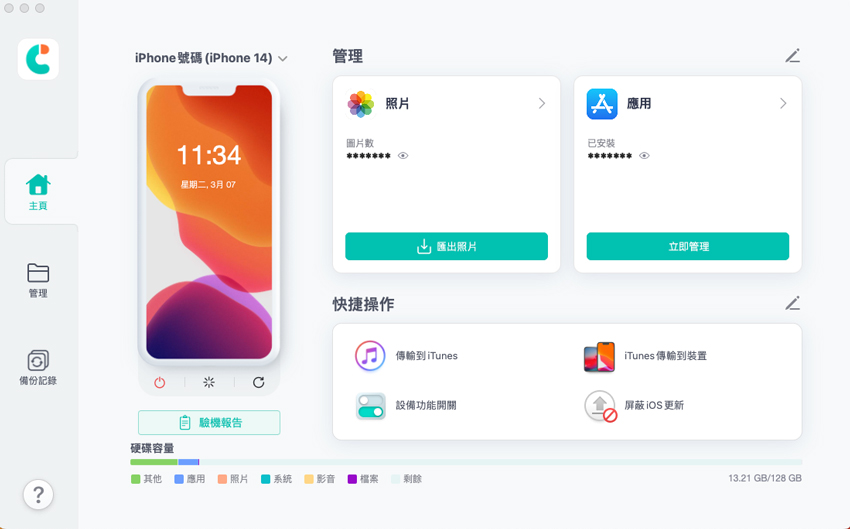
第2步:選擇文件
左側面板中列出了 9 種文檔類型,供您繼續下一步:導入,導出或刪除。如果要選擇指定照片,請按“Ctrl”鍵將其全部選中。
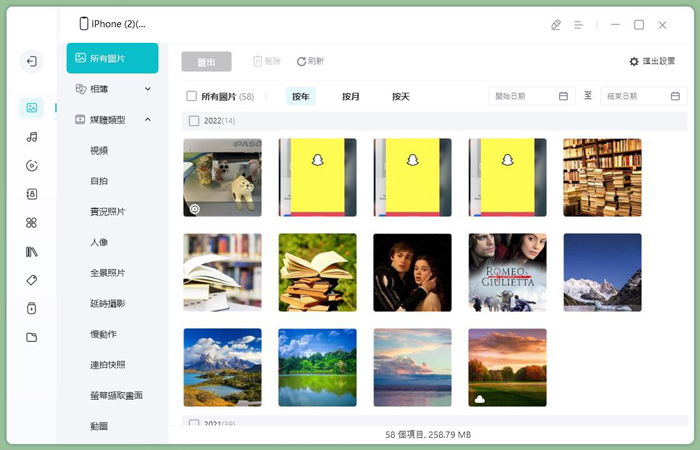
步驟3:管理文件
iCareFone允許您在iPhone / iPad / iPod和PC / Mac之間自由導入和導出照片,音樂,鈴聲,影片,聯繫人,書籍和書籤,並根據需要卸載應用程序。
- 1. 管理照片/音樂/應用程式/影片/書籍/其它設備檔案
iCareFone 可以透過直接單擊左側菜單中的文件類型來幫助您管理照片、音頻、視頻、聯繫人、應用程序、書籍和書籤。如果您需要管理設備上存儲的其他文件,請單擊“文件管理器”,從中可以找到所有設備文件。
- 導入文件
- 要將文件從計算機導入iOS設備,請單擊“導入”按鈕,然後選擇要添加的文件。等待幾秒鐘,直到轉移完成。
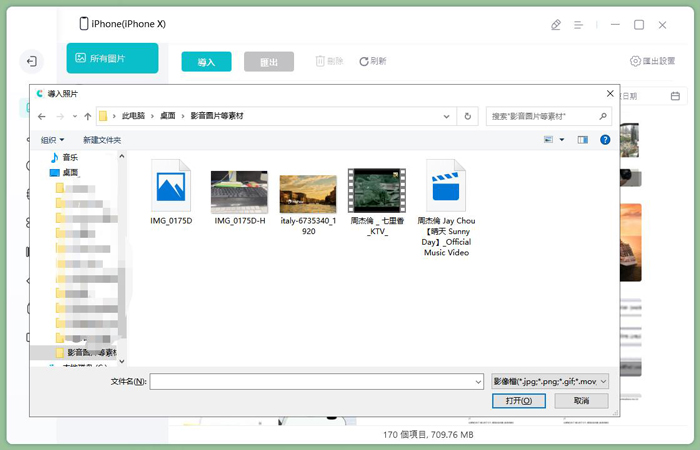
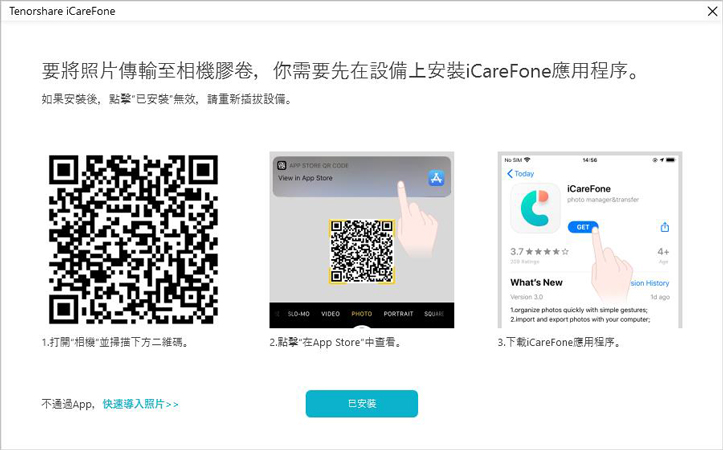
- 要將文件從計算機導入iOS設備,請單擊“導入”按鈕,然後選擇要添加的文件。等待幾秒鐘,直到轉移完成。
- 導出文件
- 要從iPhone / iPad或iPod上獲取文件,只需點擊“導出”按鈕並選擇保存這些文件的位置即可。您還可以定義HEIC / Live照片和HEVC視頻的導出設置。
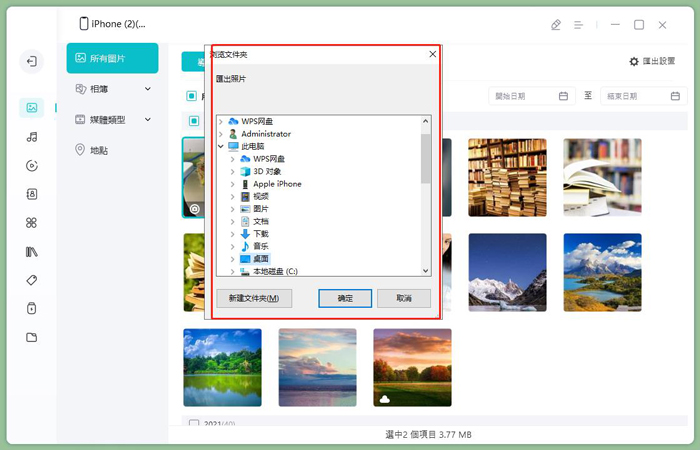
- 要從iPhone / iPad或iPod上獲取文件,只需點擊“導出”按鈕並選擇保存這些文件的位置即可。您還可以定義HEIC / Live照片和HEVC視頻的導出設置。
- 新增文件
- 您可以通過iCareFone添加聯繫人,書籍和書籤,您所做的所有更改都將同步到您的設備。
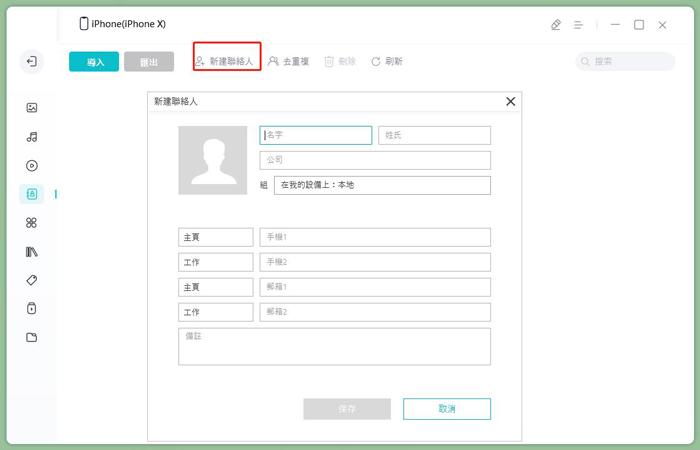
- 您可以通過iCareFone添加聯繫人,書籍和書籤,您所做的所有更改都將同步到您的設備。
- 刪除文件
- iCareFone使您可以快速刪除不需要的文件並立即釋放空間。只需選擇不再需要的文件,然後單擊“刪除”按鈕。
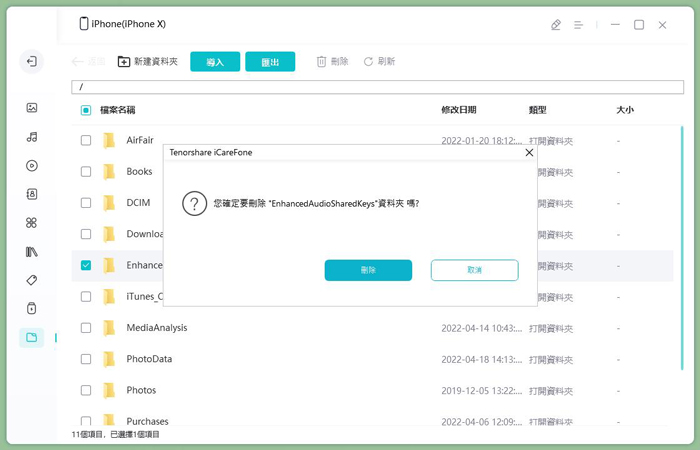
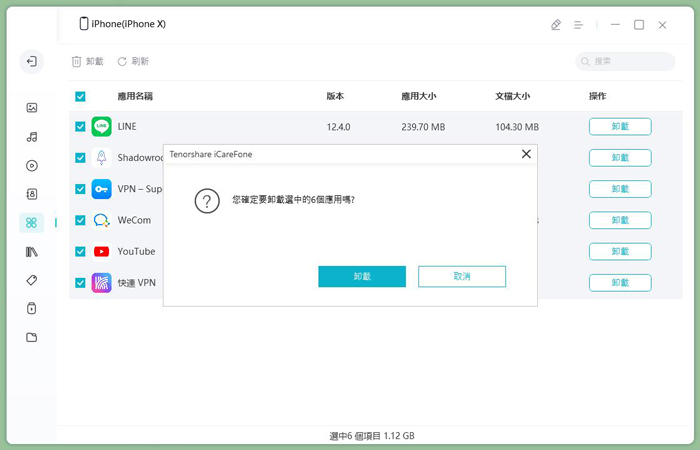
- iCareFone使您可以快速刪除不需要的文件並立即釋放空間。只需選擇不再需要的文件,然後單擊“刪除”按鈕。
2. 創建虛擬U 盤並管理檔案
iCareFone 可以讓您在設備上創建一個虛擬U 盤,您可以將檔案從電腦導入到該U 盤,然後使用 iCareFone在虛擬U 盤中創建新資料夾、刪除、導入或導出檔案/資料夾。
注意: 要啟用虛擬U 盤,您需要確保設備上有足夠的剩餘空間,iCareFone 會顯示您設備的可用空間
- 創建資料夾
- 您可以在虛擬U 盤中創建一些全新的資料夾,然後根據需要將檔案導入這些資料夾。要創建資料夾,請右鍵單擊或從其頂部列表中選擇“新建資料夾”。點擊右鍵還可以選擇重命名資料夾。
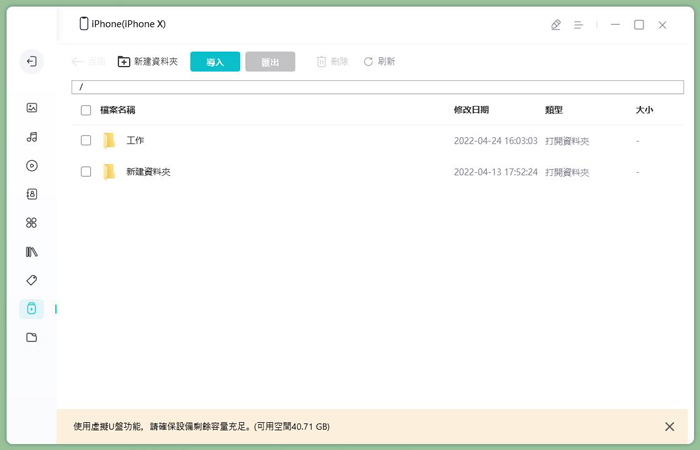
- 您可以在虛擬U 盤中創建一些全新的資料夾,然後根據需要將檔案導入這些資料夾。要創建資料夾,請右鍵單擊或從其頂部列表中選擇“新建資料夾”。點擊右鍵還可以選擇重命名資料夾。
- 導入檔案
- 要導入檔案,請單擊頂部菜單中的“導入”,然後選擇需要導入的檔案。等待幾秒鐘,直到傳輸完成。
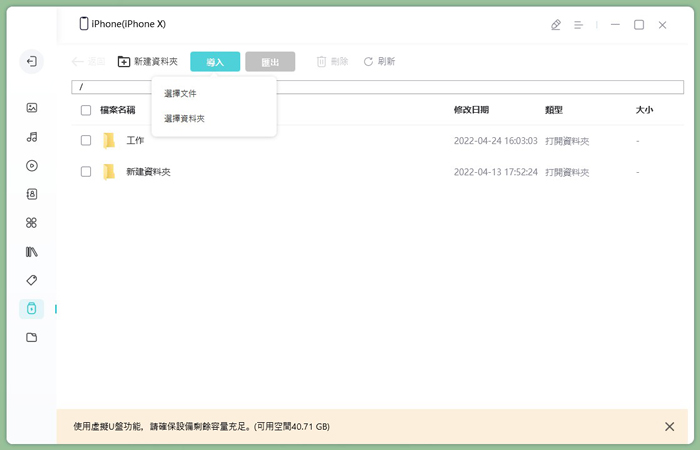
- 要導入檔案,請單擊頂部菜單中的“導入”,然後選擇需要導入的檔案。等待幾秒鐘,直到傳輸完成。
- 導出檔案
- 要從虛擬U 盤導出檔案,請勾選要導出的檔或資料夾。單擊“導出”,然後選擇保存這些檔案的位置。
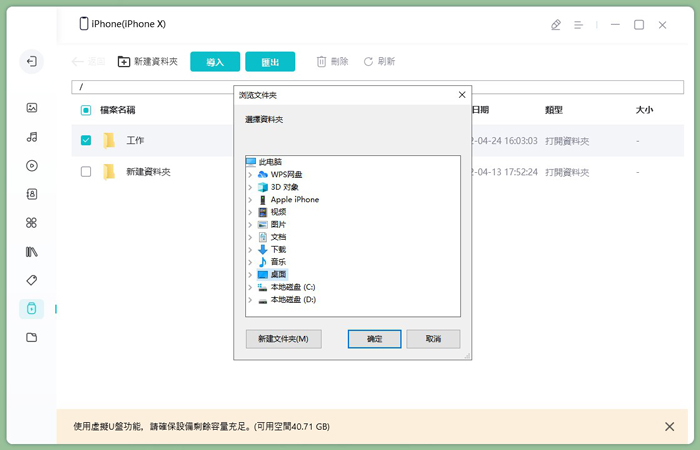
- 要從虛擬U 盤導出檔案,請勾選要導出的檔或資料夾。單擊“導出”,然後選擇保存這些檔案的位置。
- 刪除檔案
- 您可以通過 iCareFone 輕鬆刪除檔案或資料夾。選擇不需要的檔案或資料夾,然後只需單擊“刪除”。檔案將在幾秒鐘內被刪除。
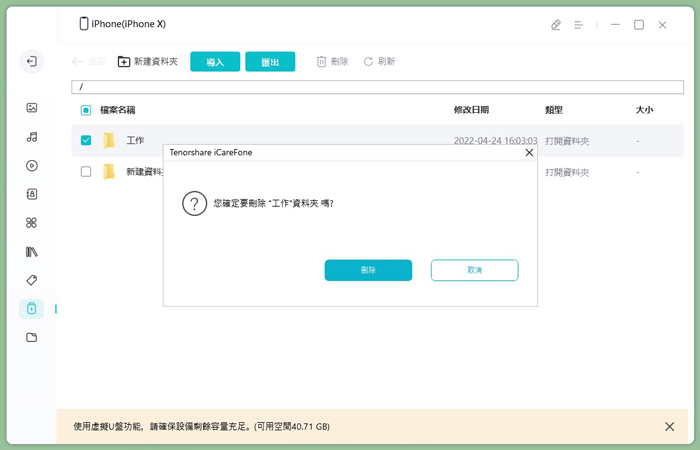
- 您可以通過 iCareFone 輕鬆刪除檔案或資料夾。選擇不需要的檔案或資料夾,然後只需單擊“刪除”。檔案將在幾秒鐘內被刪除。
CareFone 強大功能簡介
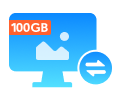
一鍵將iPhone 照片傳到電腦
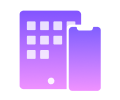
支援所有iOS 設備
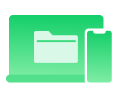
在電腦檢視iPhone 檔案
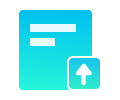
免費備份
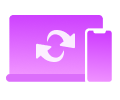
選擇性回復備份

操作簡單 & 懶人包教學
輕鬆 管理iOS 裝置數據,清晰明了
一鍵匯入,操作超級簡單;數據儲存在電腦本地,個人隱私安全有保障,且幾乎沒有容量限制;資料分類管理,清晰直觀,可直接在電腦預覽備份檔案,並完成檔案管理,非常方便!
iOS裝置、電腦、iTunes之間互傳檔案, 資料即時共享

iOS 裝置

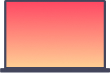
電腦
* 支援一鍵傳輸資料,也支援選擇性傳輸部分資料,更靈活。
* 支援 30+ 種檔案類型,涵蓋幾乎全部iOS 檔案格式。
* 與iTunes /iCloud 相比,更好用,更方便!
iPhone


iPad
* 一鍵完成iPhone 資料轉移,將資料傳輸到新iPhone 或新iPad。
* iCareFone 獨立存儲歷史備份檔案,不會覆蓋以往備份
* 隨時回復備份到指定設備,一鍵回復備份超簡單。
* 支援所有iOS 裝置
iTunes


iPhone
* 隨時同步iOS 設備和iTunes 的媒體檔案
* 轉移已購買和未購買的媒體檔案
* 支援同步音樂、鈴聲、電影、有聲讀物、電視節目比iTunes 更好用 的iOS 資料備份 & 回復工具
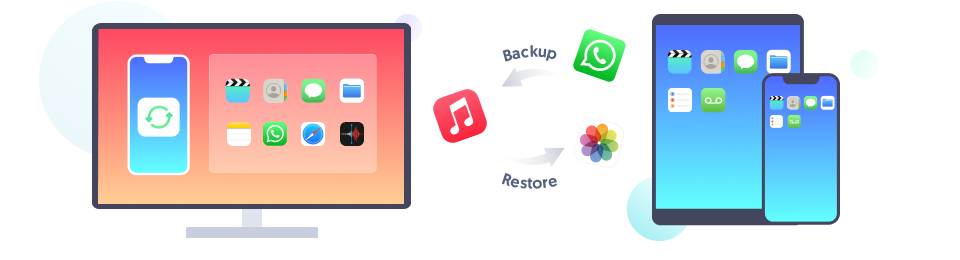
一鍵備份,更輕鬆安全
免費備份,備份速度更快,成功率更高
提供免費備份服務,無需透過Wi-Fi 備份數據。
支援多種類型資料
支援多達20+ 種資料類型,包含照片、音樂、聯絡人、訊息、錄音檔、語音備忘錄等。
支援選擇性備份
與iTunes 不同,iCareFone 支援選擇備份選定類型的檔案,大大節省時間和容量。
備份檔案獨立保存
所有備份檔案均是獨立保存,不會被新的備份檔案覆蓋。
隨時還原,超簡單
隨時預覽
可直接在電腦查看備份檔案,資料按照時間、檔案類型、資料夾進行分類,查找非常方便。
回復備份超簡單
除了可以一鍵回復備份到手機,還可以將備份檔案導出到電腦。
增量同步,選擇性回復備份檔案
能夠選擇照片、音樂、影片、應用程式等其中一種恢復,不需要全部都還原,速度更快。
數據100% 安全
數據100% 安全,無需擔心回復備份後數據丟失或是被覆蓋。
| 保固種類 |
原廠保固
|
|---|---|
| 作業系統 |
Windows 11 家用版, Windows 11 專業版, Windows 10 家用版, Windows 10 專業版, Windows 7, Windows 8, Windows 10, Windows 11, iOS
|
| 類型 |
工具軟體
|









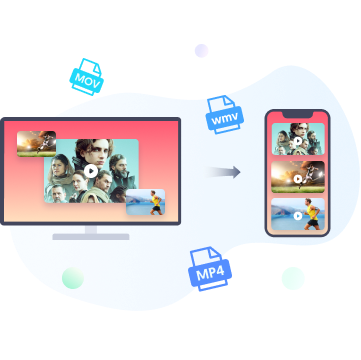

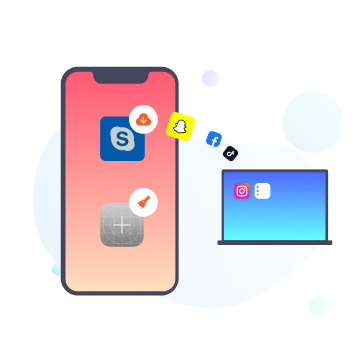
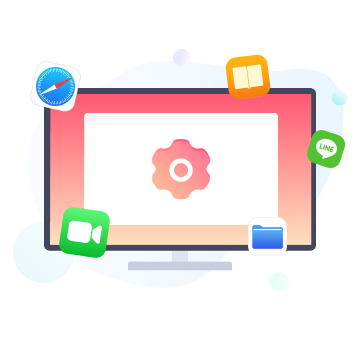
商品評價
目前沒有評價。